Sådan Factory Reset Samsung Galaxy S3
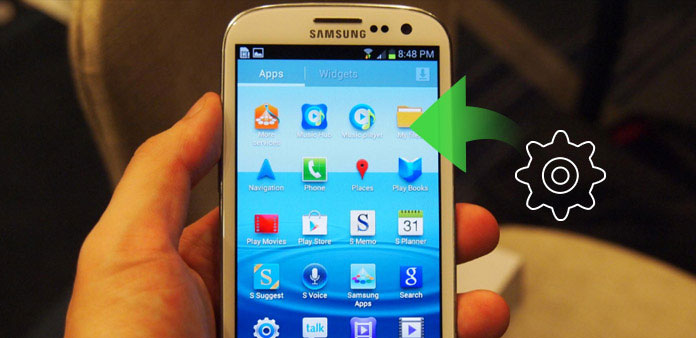
Samsung Galaxy S3 er en populær Android-telefon af Galaxy-serien, som blev udgivet i 2012. Hvis du har brugt Samsung Galaxy i omkring 5 år, kan du finde forskellige problemer, som f.eks. Manglende plads, kører langsomt osv. Fabriksindstilling Samsung Galaxy S3 kan optimere smartphonefunktionaliteten og løse mange problemer. Men hvad skal du gøre, hvis nogle vigtige data mangler efter fabriksåbning? Denne artikel vil forklare de bedste 3 måder til at nulstille din Samsung Galaxy S3 og metoden til at hente de slettede filer efter Android-nulstilling.
Del 1: Sådan fabriksindstilles Galaxy S3 direkte
Metode 1: Fabriksindstilling fra menuen Indstillinger
Løsningen er måske den nemmeste måde at fabriksindstille Samsung Galaxy S3 fordi du kan betjene den inden for flere enkle trin. Hvis din enhed ikke har noget display-problem, kan du sikkerhedskopiere dine data og nulstille din telefon via enhedens "Indstilling" -menu. Følg de næste trin for at lære at fabriksindstille Samsung Galaxy S3 fra "Setting".
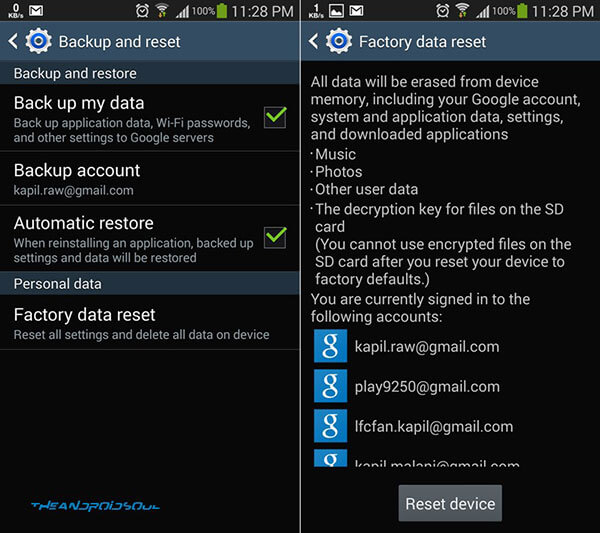
Trin 1: Åbn Samsung Galaxy S3 og tryk på ikonet "Menu" fra startskærmen, og tryk derefter på "Indstilling" -knappen.
Trin 2: Vælg "Sikkerhedskopiering og nulstilling". Normalt vil din telefon automatisk sikkerhedskopiere alt dit indhold. Du kan også ramme alle relative filer for at kontrollere og synkronisere, hvis du ikke vil have dine personlige data genoprettet og sikkerhedskopieret med nulstillingen.
Trin 3: Tryk på knappen "Fabriksdata reset", og tryk derefter på "Reset device". Du vil blive promoveret til at indtaste din adgangskode eller pinkode, hvis du har aktiveret skærmlåsfunktionen på din telefon.
Trin 4: Sidste hit på "Slet alle" ikonet. Din enhed nulstilles ved at fjerne alle filer og genstarte. Så har du fabriks nulstillet Samsung Galaxy S3.
Metode 2: Fabriksindstilling, når den er slukket
Hvis din Samsung Galaxy S3 er et problem, du ikke kan nulstille det fra menuen "Indstilling", skal du lære at fabriksindstille den, når den slukker. Indholdet nedenfor er nogle enkle trin i metoden.

Trin 1: Sluk din Samsung Galaxy S3 enhed, tryk så og hold knappen "Home", "Power" knappen og "Volume Up" knappen.
Trin 2: Hold disse knapper, indtil din Galaxy S3 begynder at ryste, så tab kun "Power" -tasten og hold stadig to andre nøgler.
Trin 3: Når Android System Recovery-grænsefladen er op, kan du frigive knapperne "Home" og "Volume Up".
Trin 4: Tryk derefter på tasten "Volumen ned", indtil ikonet "Tøm data / fabriksindstilling" vises, og tryk på "Strøm" -knappen for at vælge valg.
Trin 5: Tryk på "Volume Down" -tasten, indtil "Slet alle brugerdata" vises, og tryk derefter på "Power" -knappen for at vælge markeringen. Dernæst viser din enhed hele processen og pupper op "Genstart systemet nu", når det er færdigt.
Trin 6: Sidste tryk på knappen "Power" igen for at vælge muligheden for at genstarte din telefon. For her har du foretaget nulstilling af din Samsung Galaxy S3.
Metode 3: Fabriksindstilling, når den er låst
Fra ovenstående to metoder har du lært, hvordan du fabriksindstiller Samsung Galaxy S3, når den slås fra eller via enhedens "Indstilling" -menu. Ikke desto mindre, hvad skal du gøre, hvis din Samsung Galaxy S3 låst? Gør det nemt, indholdet nedenfor viser dig de enkle trin for at nulstille din enhed, når den er låst. Find My Device er ikke et panacea for tabte eller stjålne telefoner, men det er et nyttigt værktøjssæt, der tager meget lidt tid og kræfter på at oprette. Find Min enhed har fire funktioner: positionssporing, Ring, Lås og Slet. Hver funktion er ret selvforklarende og nem at bruge, men før du kan teste dem, skal du aktivere Find min enhed på din telefon eller tablet.
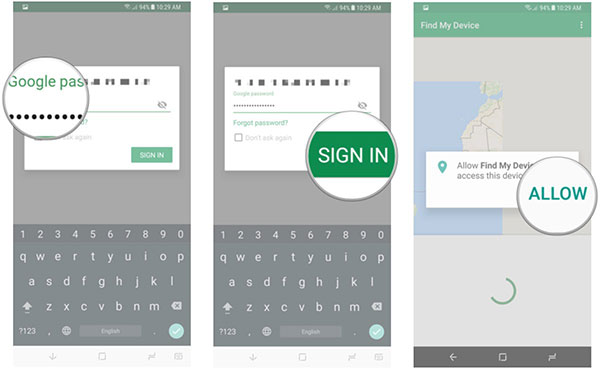
Trin 1: Besøg Find min enhed på computer
For det første, besøger https://www.google.com/android/find på din computer, og indtast derefter Google-grænsefladen for at logge ind.
Trin 2: Klik på knappen "Slet"
Derefter kan du indtaste en ranger, hvor du vil se placeringen af din Samsung Galaxy S3, låse den. Se alle valgene, og klik derefter på ikonet "Slet".
Trin 3: Følg trin til Samsung Galaxy S3
Derefter vil Google producere en pup-besked, der ville føre til fabriksindstilling af din Samsung Galaxy S3. Klik på "Slet" for at nulstille Galaxy S3.
Trin 4: Afslut processen
Bare venter et sekund, din telefon er gået tilbage til dens fabriksindstillinger uden at låse den op.
Del 2: Gendan Samsung Galaxy S3 efter fabriksindstilling
Hvis du er nødt til at nulstille Samsung Galaxy S3, at den ikke tænder, kan du tabe nogle vigtige data. Som det er tilfældet, skal du kende metoden til at gendanne Samsung Galaxy S3 efter fabriksindstilling. Tipard Android Data Recovery er det bedste program til at hente de slettede filer fra Samsung Galaxy-telefonen. Bare lær mere detaljeret om processen som nedenfor.
Download og installer Tipard Android Data Recovery
Download og installer gendannelsesprogrammet på din computer og start det.
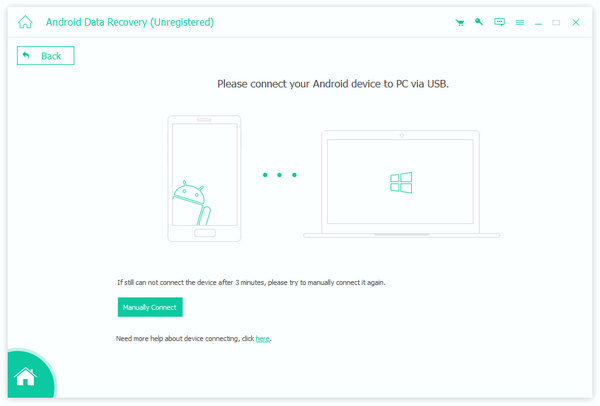
Link din Android-enhed med dette program
Slut din Android-telefon til en computer med et USB-kabel eller et Wi-Fi-netværk. Bare vent et stykke tid, dine filer vil blive opdaget af Tipard Android Data Recovery.
Åbn USB-debugging-tilstanden for at godkende din Android-enhed
Du skal godkende din enhed via USB-fejlfinding. Hvis du ikke ved, hvordan du betjener det, viser enheden dig hvordan du åbner den på din telefon. Klik derefter på ikonet "OK" for at afslutte det trin, der hjælper appen til at registrere din telefon.
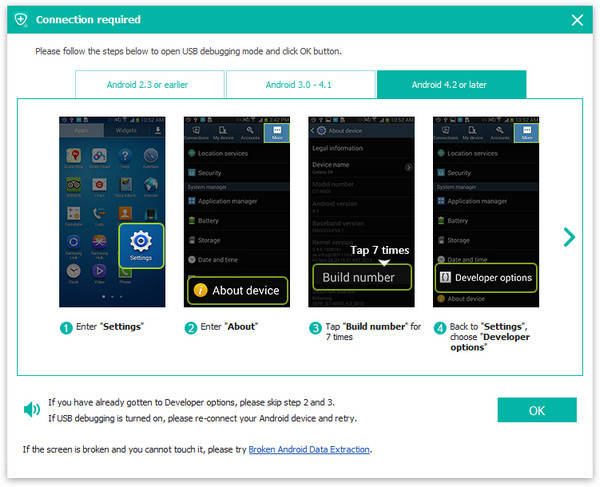
Vælg og hold de filer, du vil gendanne
Derefter skal du vælge filerne (f.eks. Kontakter, videoer, musik, fotos osv.) Du ønsker at gendanne og klikke på "Næste". Softwaren scanner de mapper, du valgte.
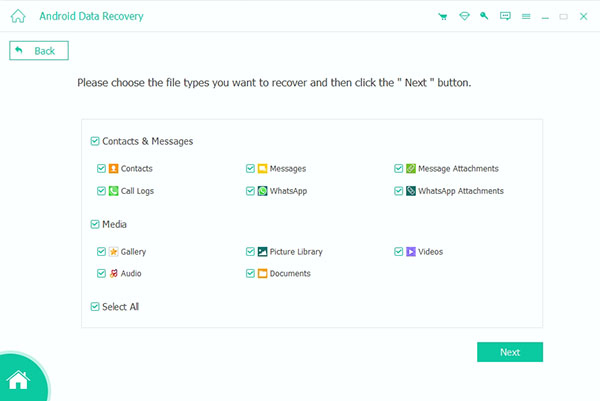
Vælg den detaljeringsdato, du har slettet eller tabt
Scanning af step4 viser alle de filer, du sletter, før du genopretter. Vælg den detaljerede mappe, du skal bruge for at komme tilbage, og klik på knappen "Gendan". Derefter gendannes din slettede og tabte fil til din Android-enhed efter få sekunder.
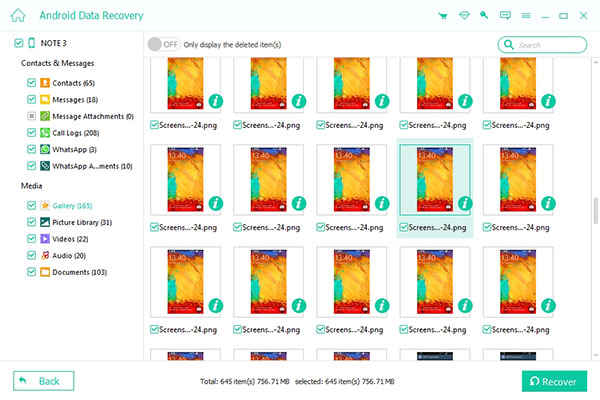
Konklusion
Hvis Samsung Galaxy S3 stadig arbejder, kan du foretage en fabriksindstilling af Samsung Galaxy S3 direkte fra Indstillinger. Når Android-telefonen er låst eller slukket, kan du stadig finde metoderne ovenfor. Men du skal gendanne data efter fabriksindstilling for at få de vigtige data tilbage med Tipard Android Data Recovery. Bare tjek de forskellige løsninger til fabriksindstilling Samsung Galaxy S3 uden at miste data.







